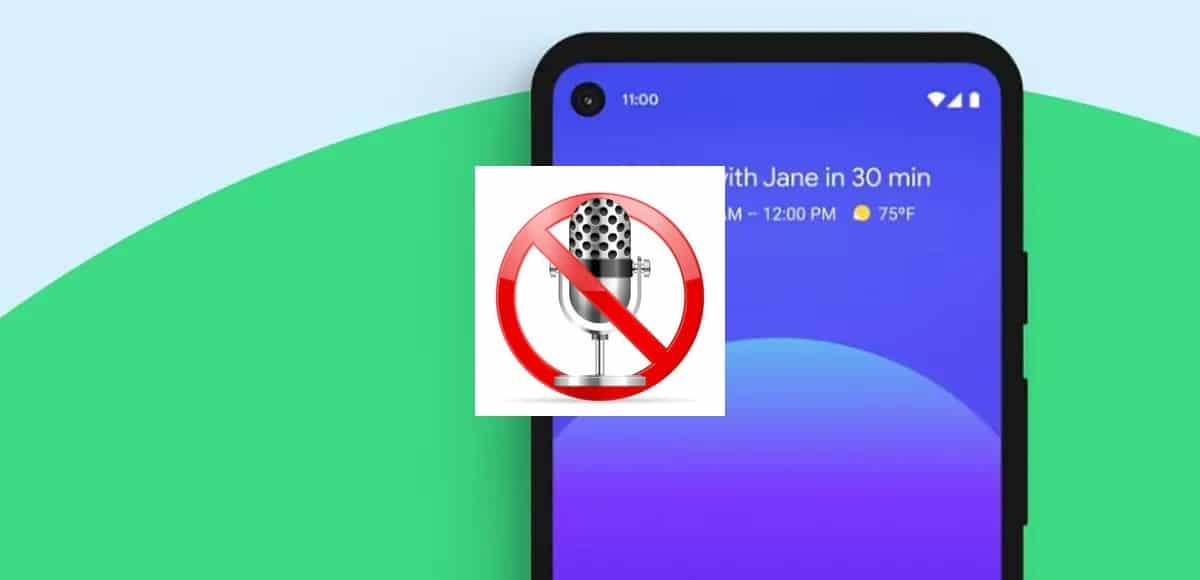
Tas nenotiek bieži, bet, ja tas notiek, tas var būt liela problēma daudziem cilvēkiem. Mobilais ir kļuvis par nepieciešamu rīku daudziem, problēmas parādās laika gaitā, un daudzām no tām ir ātri risinājumi, bet citas ir grūti atrisināmas un atšķiras atkarībā no ražotāja.
Mikrofons ir elements, kas parasti neizdodas bieži, bet dažreiz var gadīties, ka tas neizdodas kāda nezināma iemesla dēļ. Šo problēmu dažreiz rada lietojumprogramma, netīrumi to pašu vai pasliktināšanās, cita starpā vairāku iespējamo risinājumu dēļ.
Lai atrisinātu un novērstu mobilā mikrofona problēmas Mēs piedāvājam līdz pieciem risinājumiem, un tie visi ir ideāli, ja vēlaties labot vai izslēgt, ka tas ir bojāts. Ja tas salūzt, ideāls būtu iet caur uzņēmumu, kas remontē dažādu zīmolu un modeļu mobilās ierīces.
Iemesli, kāpēc mikrofons nevar darboties

Viens no galvenajiem iemesliem, kāpēc mikrofons nevar darboties, ir tas, ka tas var būt bojāts, vislabāk ir atmest opciju, ja tā līdz šim ir darbojusies normāli. Ja tas ir bojāts, viens no risinājumiem ir pārbaudīt, vai to var salabot pilnvarotā tirdzniecības vietā.
Dažreiz tai ir tendence neizdoties konfigurācijas kļūmju, programmatūras (lietojumprogrammu) un sistēmas pārslodzes dēļ, kā arī citas vispārējas kļūdas. Vislabāk ir redzēt, vai jums ir risinājums, un atrast to efektīvā veidā, jo daudzi ir pareizi izlabojuši šo kļūdu.
Netīrumi tālrunī ir vēl viena problēma, kas laika gaitā tās ietekmē to, laba tīrīšana padarīs to atkal funkcionālu. Tas skar daudzus, bet tas nav vienīgais, kas viņus ietekmē, arī laika pasliktināšanās un citas lietas, ko mēs redzēsim visā apmācībā.
Pieci veidi, kā novērst mikrofona problēmas

Līdz pieciem ir iespējamie risinājumi, kā pašiem labot tālruņa mikrofonu, būtiska, ja to izmanto zvaniem, videozvaniem un citām funkcijām. Tas ir arī svarīgi, ja papildus audio ierakstīšanai vēlaties nosūtīt balss ziņas, izmantojot ziņojumapmaiņas lietojumprogrammas.
Tā ir svarīga iekšējās aparatūras sastāvdaļa, daudzas ierīces to uzskata par būtisku daļu, daudzi termināļi parasti izmanto vienu no vairākiem ražotājiem, kas to dara. Austiņu mikrofoni ir ideāli ja vēlaties sarunāties ar citu personu bez nepieciešamības tuvināt viedtālruni pie mutes.
Pārbaudiet, vai mikrofons nav bojāts
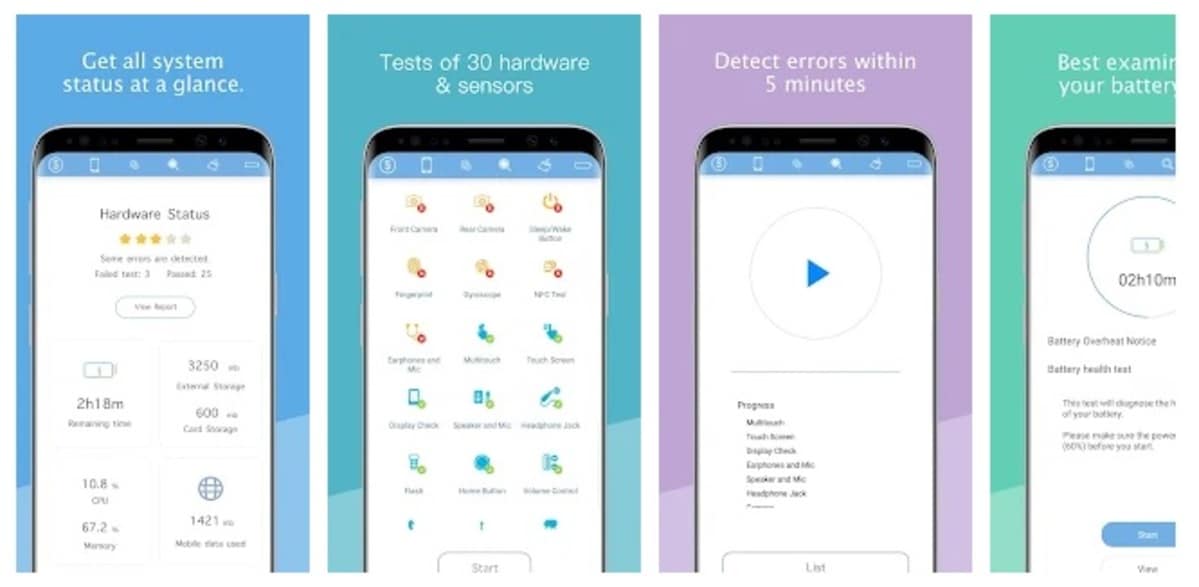
Kādu problēmu dēļ mikrofons uz laiku ir pārstājis darboties, bet nedaudz vēlāk tas atkal darbojas tā, it kā nekas nebūtu noticis. Tas ir noticis dažādos pazīstamu ražotāju mobilajos tālruņos, taču diezgan reti gadās, ka tas notiek ļoti reti.
Ja vēlaties pārbaudīt, vai mikrofons ir bojāts, tam var izmantot lietojumprogrammu. Attiecīgo rīku sauc par Phone Doctor Plus, Play veikalā tā ir bezmaksas, un tā veic izsmeļošu analīzi, lai pārliecinātos, ka tā sāk darboties, un izslēdz iespēju, ka tā ir iekšēja problēma.
Phone Doctor Plus analizē daudzus mobilā tālruņa elementus, tostarp mikrofonu. Analīze ir ātra, aizņem tikai aptuveni 30 sekundes un pateiks, ka tajā brīdī tā neizdodas. Veic aptuveni 40 aparatūras un sistēmas diagnostikas testus, atrodot slēptās problēmas.
Tā ir svarīga lietojumprogramma, ja vēlaties veikt vairākas termināļu analīzes neatkarīgi no tā, vai esat īpašnieks vai vēlaties to labot tajā laikā. Phone Doctor Plus ir labs rādītājs - 4,4 punkti no 5 un tas ir viens no ieteicamajiem, ja vēlaties atrast problēmas tālrunī.
Izslēdziet tālruni un ļaujiet tam sēdēt

Tālruņa turpmāka lietošana izraisa tā pārkaršanu, un dažreiz vairāki tā elementi nedarbojas. kā vajadzētu. Viens no ātrajiem risinājumiem daudzu kļūdu novēršanai ir tālruņa restartēšana, taču dažreiz labāk ir ļaut tam atpūsties uz saprātīgu laiku.
Vislabāk ir aizvērt lietojumprogrammas, un katras no tām procesa pabeigšana liks viss notikt kā iepriekš un darbosies līdz mikrofonam. Daudzas lietotnes izmanto mikrofonu, tostarp ziņojumapmaiņas lietotnes, vai tas būtu WhatsApp, Telegram, Skype vai daudzi citi, pat daži, kuriem ar tiem nav nekāda sakara.
Izslēdziet tālruni vismaz uz 10-15 minūtēm, Ļaujiet tai sēdēt un ieslēdziet to pēc šī laika, ja redzat, ka tā joprojām pastāv, tā var būt vispārēja problēma. Vislabāk ir iziet autorizēto SAT (tehniskās palīdzības dienestu) un pārbaudīt, vai šī sastāvdaļa rada problēmas.
Izslēdziet trokšņu slāpēšanu
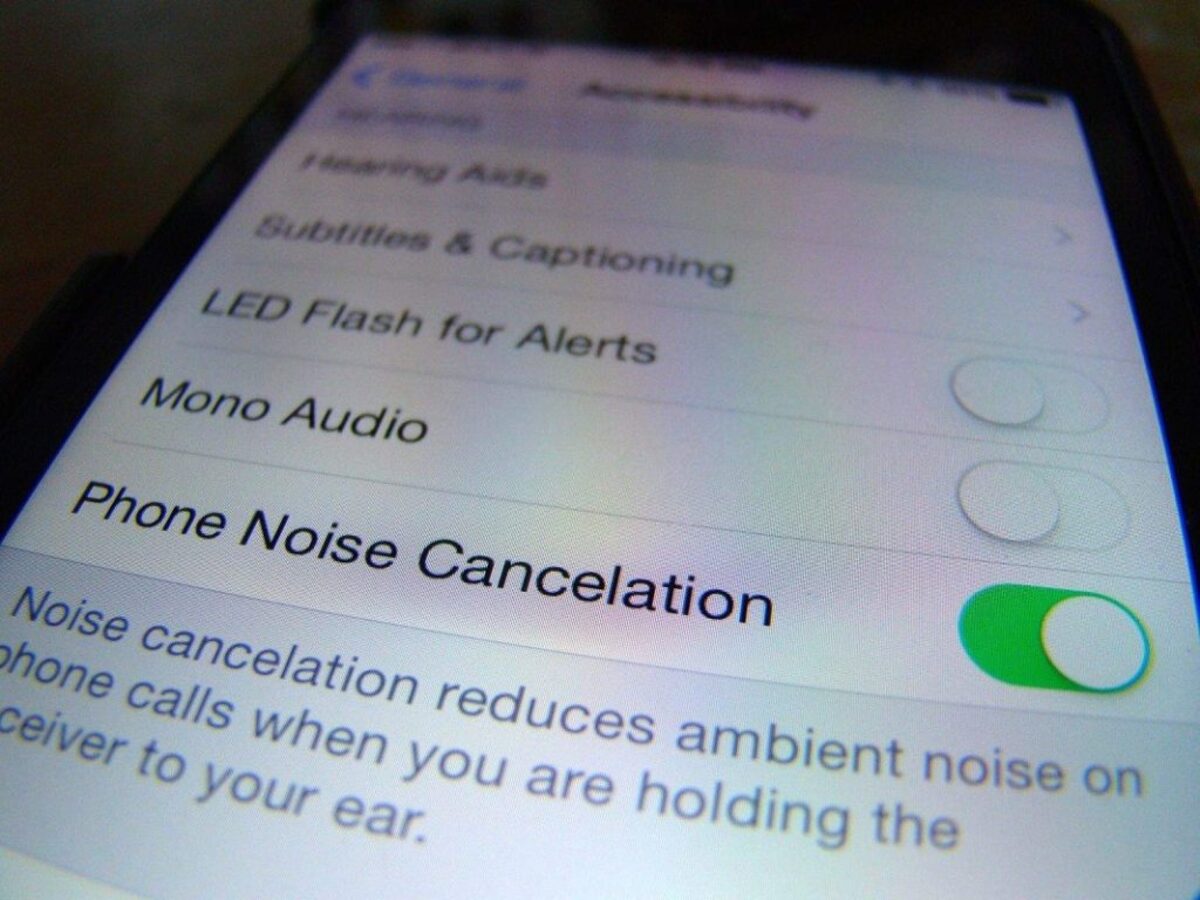
Daudzos mobilajos tālruņos ir funkcija “trokšņu slāpēšana”, tas ļauj novērst troksni no apkārtējās vides. Dažreiz tas var būt iemesls tam, ka mikrofons nedarbojas pareizi, tāpēc mēģiniet to deaktivizēt, lai izslēgtu, ka tas ir tāpēc.
Trokšņu slāpēšana ir ieviesta daudzās lietojumprogrammās, viena no tām ir lietotne Discord, kas laika gaitā kalpo kā viens no labākajiem kontaktu veidiem. Mikrofons parasti darbojas labāk ar atcelšanu, tāpēc aktivizējiet to, ja redzat, ka tas nav šī iemesla dēļ.
Lai atspējotu trokšņu slāpēšanu, rīkojieties šādi:
- Piekļūstiet konfigurācijai / iestatījumiem
- Zvanu iestatījumi
- Atrodiet “Trokšņu slāpēšana” un izslēdziet slēdzi kreisajā pusē
- Tajā laikā restartējiet tālruni un pārbaudiet, kad ieslēdzas, vai mikrofons iet, ja nē, vislabāk ir izmēģināt citas parādītās opcijas
Trokšņu slāpēšana tiks aktivizēta tādā pašā veidā, sasniedzot trokšņu slāpēšanu un pārvietojiet slēdzi uz labo pusi. Daudzi ražotāji to iekļauj, jo tā ir interesanta iespēja, lai mēs neiekļūtu tik daudz trokšņa un mēs varētu runāt ar noteiktiem cilvēkiem, nedzirdot citas skaņas, izņemot mūsu pašu balsi. Austiņās ir iekļauta arī šī iespēja, vismaz firmas.
Notīriet mikrofonu

Tam parasti ir diezgan mazs caurums, taču tas ir uzticīgs, ja runa ir par iespēju stundām ilgi runāt ar noteiktiem cilvēkiem pa tālruni. Mobilā tālruņa mikrofonam, tāpat kā citam sīkrīkam, ir tendence savākt putekļus un laika gaitā kļūst netīrs ar putekļiem, kas galu galā ir negatīvi tā darbībai.
Lai to notīrītu, vislabāk ir izmantot tapu. vai uzmanīgi pūšot caurumā, pirmais ir labākais līdzeklis putekļu pakāpeniskai savākšanai. Mikrofons ir diezgan jutīgs, tāpēc ir ērti izmantot tapu pamazām, līdz tiek noņemti putekļi.
Atvere parasti atrodas USB-C vai Micro USB porta vienā pusē, parasti tā izmērs ir piemērots, lai ietilptu tapā. Kad tas ir tīrs, tas parasti darbojas kā pirmā diena, tāpēc ir ērti, ka tīrīšana tiek veikta reizi sešos mēnešos, lai notīrītu tajā laikā esošos netīrumus.
Uzmanieties no dažām trešo pušu lietojumprogrammām

Dažreiz, instalējot trešo pušu lietojumprogrammas, mobilais tālrunis darbojas nav īstais. Vislabāk ir neuzticēties tām lietotnēm, kuras nepavisam nav uzticamas, tāpēc vislabāk ir atinstalēt tās, kuras neizmantojat, vai tās, kas nepareizi izmanto mikrofonu un citas sastāvdaļas.
Vislabāk ir restartēt tālruni, piekļūt termināļa drošajam režīmam un pēc tam gaidīt, lai redzētu, kāda ir problēma ar visu notiekošo. Tas prasīs diezgan daudz laika, papildus tam, ka ir jāpiekļūst režīmam, kurā tālrunis vienmēr kļūs drošs.
Lai piekļūtu drošajam režīmam operētājsistēmā Android Veiciet šādas darbības:
- Nospiediet ieslēgšanas / izslēgšanas pogu vai nu ieslēgt, vai izslēgt, un jūs saņemsit ziņojumu
- Kad tiek parādīts ziņojums “Restartēt drošajā režīmā”, noklikšķiniet uz Labi un gaidiet, līdz tas tiek ielādēts
- Kad sākat darbu, redzēsit, ka šis režīms atšķiras no parastā, logrīki netiks ielādēti, taču nebaidieties, vislabāk to nedarīt
- Tagad pārbaudiet mikrofonu, lai redzētu, vai tas darbojas drošajā režīmā, nevis parastajā režīmā
Pārbaudiet tūlīt, kad esat piekļuvis drošajam režīmam, vai mikrofons darbojas, lai to izdarītu, vislabāk ir mobilo tālruni atiestatīt uz rūpnīcas iestatījumiem. Ceļvedis, kā piekļūt drošajam režīmam, ir šāds, savukārt viedtālruņa atiestatīšana ir noklikšķināšana uz opcijas mobilā tālruņa iestatījumos.
Lai atiestatītu tālruni, rīkojieties šādi:
- Piekļūstiet tālruņa iestatījumiem un atrodiet opciju "Sistēma"
- Noklikšķiniet uz "Atkopšanas opcijas" un noklikšķiniet uz "Dzēst visus datus", tas var atšķirties, Huawei tas ir Iestatījumi> Sistēma un atjauninājumi> Atiestatīt> Atiestatīt visus iestatījumus
- Visbeidzot noklikšķiniet uz "Atiestatīt tālruni" un pagaidiet procesu, kas var aizņemt dažas minūtes, atcerieties, ka ir pietiekami daudz akumulatora, vismaz virs 70%, kas ir pietiekami, lai to veiktu, un tas prasīs saprātīgu laiku